Questo articolo è stato scritto in collaborazione con il nostro team di editor e ricercatori esperti che ne hanno approvato accuratezza ed esaustività.
Il Content Management Team di wikiHow controlla con cura il lavoro dello staff di redattori per assicurarsi che ogni articolo incontri i nostri standard di qualità.
Questo articolo è stato visualizzato 22 525 volte
Quando si lavora con le tabelle all'interno di un documento di Microsoft Word è possibile aggiungere o eliminare righe in modo semplice e veloce usando la scheda "Struttura Tabella". È possibile inserire una nuova riga in qualsiasi punto di una tabella, non solo all'inizio o alla fine. Inoltre, è possibile copiare e incollare una riga già esistente in modo da poter duplicare il relativo contenuto.
Se hai la necessità di inserire una nuova riga all'interno di una documento di Word, premi il tasto Invio.
Passaggi
Aggiungere Righe a una Tabella
-
1Seleziona la riga prima della quale o dopo la quale hai la necessità di inserirne una nuova. È possibile inserire delle nuove righe sia prima sia dopo una riga specifica. Se hai la necessità di aggiungere una riga alla fine della tabella, seleziona la riga finale. Ricorda che è possibile selezionare una cella qualsiasi di una riga o un'intera riga.
- Per poter aggiungere più righe contemporaneamente, dovrai iniziare selezionando il numero di righe della tabella che desideri creare usando il mouse. Per esempio, per aggiungere tre righe nuove, occorre selezionare tre righe esistenti della tabella.
-
2Clicca sulla scheda "Struttura Tabella". È collocata nella parte destra dell'elenco delle schede della barra multifunzione di Word. Nel caso della versione di Word per Mac, la scheda "Struttura Tabella" è visibile accanto alla scheda "Tabella". La scheda in oggetto appare solo quando viene selezionata una tabella.
-
3Clicca sull'opzione "Inserisci sopra" (Windows) o "Sopra" (Mac) per inserire una nuova riga sopra a quella attualmente selezionata. In questo modo verrà creata una nuova riga della tabella, esattamente prima di quella attualmente selezionata. La nuova riga avrà il medesimo formato di quelle presenti nella tabella.[1]
- Clicca sull'icona "Inserisci a sinistra" o "Inserisci a Destra" per inserire una nuova colonna sulla sinistra o sulla destra della cella selezionata.
-
4Clicca sull'opzione "Inserisci sotto" (su Windows) o "Sotto" (su Mac) per inserire una nuova riga sotto a quella selezionata. In questo modo verrà aggiunta una nuova riga della tabella esattamente sotto a quella attualmente selezionata. Anche in questo caso, la nuova riga avrà il medesimo formato di quelle presenti nella tabella.[2]
-
5Usa il tasto .Tab ↹ per aggiungere in modo semplice e rapido una nuova riga alla fine di una tabella. Per creare una nuova riga, posiziona il cursore del testo all'interno dell'ultima cella della tabella usando il tasto Tab ↹. In questo modo verrà inserita una nuova riga alla fine della tabella.Pubblicità
Eliminare delle Righe
-
1Seleziona la riga o le righe che desideri eliminare. Puoi disegnare un'area di selezione usando il mouse, in modo da poter selezionare contemporaneamente più righe, oppure puoi cliccare semplicemente su una singola cella appartenente alla riga da eliminare.
-
2Clicca sulla scheda "Struttura Tabella". La scheda in oggetto appare solo quando viene selezionata una tabella.
-
3Clicca sul pulsante "Elimina", quindi seleziona l'opzione "Elimina righe". In questo modo la riga o le righe selezionate verranno rimosse dalla tabella. Tutto il contenuto delle righe in esame verrà cancellato.Pubblicità
Copiare e Incollare delle Righe
-
1Seleziona la riga o le righe che desideri copiare. In questo caso assicurati di selezionare la riga o le righe interamente, altrimenti quando andrai a incollare il contenuto copiato le nuove righe non avranno lo stesso numero di celle. Puoi disegnare un'area di selezione usando il mouse, in modo da poter selezionare contemporaneamente più righe.
-
2Clicca con il tasto destro del mouse su una delle celle della riga precedente al punto in cui vuoi incollare le righe copiate. Quando si incolla una riga copiata, verrà aggiunta dopo quella che si seleziona con il tasto destro del mouse.
-
3Scegli l'opzione "Inserisci come nuove righe" dal menu "Incolla". In questo modo le righe che hai copiato verranno inserite nella tabella direttamente sotto a quella che hai selezionato con il tasto destro del mouse.Pubblicità
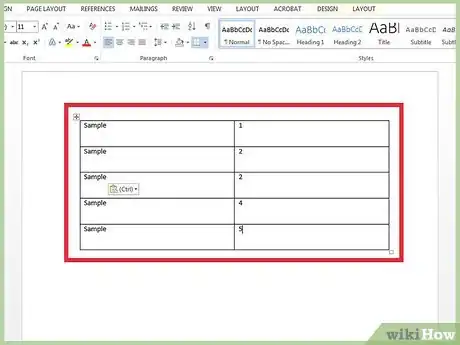
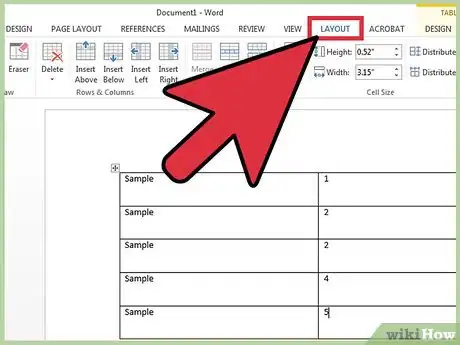
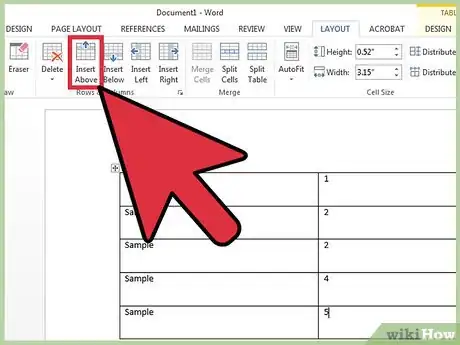
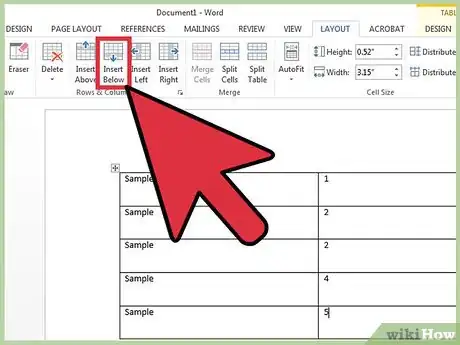
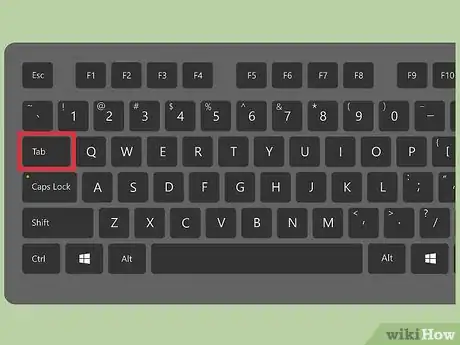
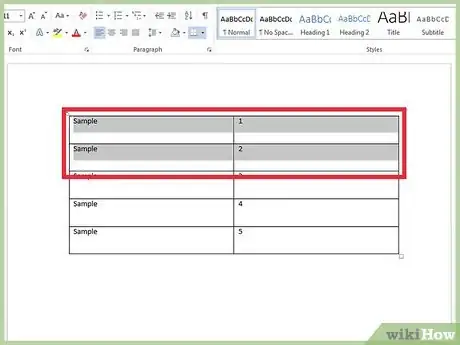

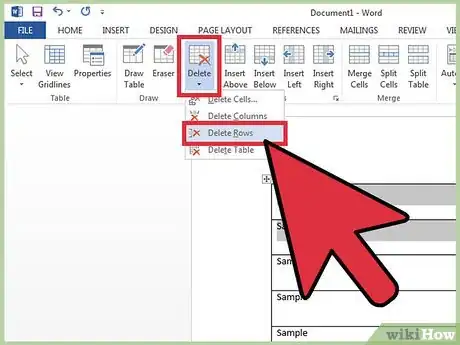
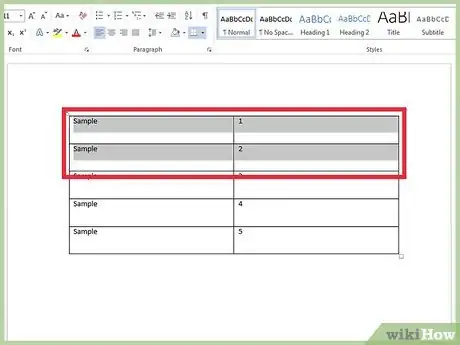
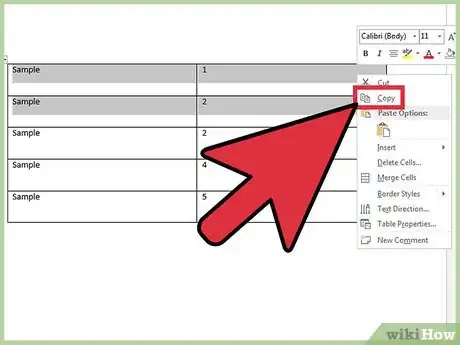
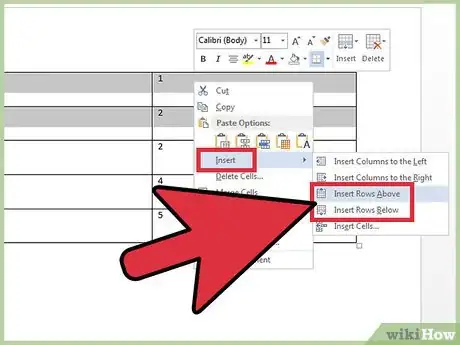


















Il Content Management Team di wikiHow controlla con cura il lavoro dello staff di redattori per assicurarsi che ogni articolo incontri i nostri standard di qualità. Questo articolo è stato visualizzato 22 525 volte